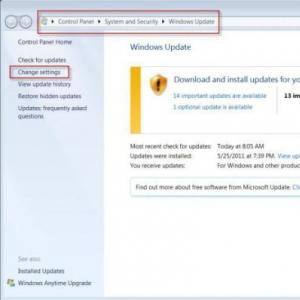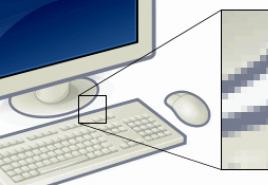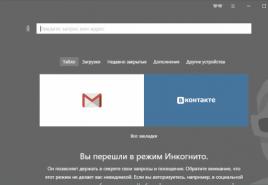Як позбутися інкогніто в яндексі. Що таке режим інкогніто в яндекс-браузері і як його запустити. Як вимкнути приватний режим
Як і в багатьох сьогоднішніх програмах, в яндекс-браузері підтримується режим інкогніто, призначений для анонімної присутності в інтернеті. Чому щодо анонімного? Просто тому, що в даному режимі не приховується ваша реальна IP-адреса або щось подібне. Однак, цей режим дуже корисний, так як все ж таки ряд речей не зберігається, як наприклад, адреси відвіданих сайтів, пошукові запити, паролі та інше.
Варто знати, що використання цієї функції не гарантує того, що відвідувані сайти не будуть зберігати свою історію. Проте функція дуже корисна, тому розглянемо весь процес по порядку.
Режим інкогніто що це?

Почнемо з того, що розглянемо режим інкогніто в яндекс-браузері і чим він відрізняється від звичайного. Якщо коротко, то браузер не буде зберігати історію відвідування всіх сайтів, пошукові запити, а також все, що пов'язано з автентифікацією (вхід на сайт та інше). Решта залишається незмінною. Якщо докладніше, то ось 10 основних речей, які варто знати:
1. Якщо ви щось налаштовували в даному режимі, ці налаштування зберігаються
2. Всі відкриті вкладки в режимі інкогніто зберігаються (якщо в налаштуваннях не встановлено скидання при відкритті браузера, наприклад, на стартову сторінку; вважайте як другий профіль)
3. Усі відвідані сторінки в Інтернеті не зберігаються в історії відвідування
4. Усі пошукові запити також не зберігаються в режимі інкогніто. Однак, майте на увазі, що самі сайти можуть зберігати запити. Наприклад, соціальні мережі
5. "Печення" вони ж куки не зберігаються. Вірніше, вони зберігаються лише на час використання браузера в режимі інкогніто
6. Режим інкогніто не варто асоціювати з анонімністю в Інтернеті. Наприклад, ваша IP адреса залишається колишньою. Так що не вважайте цей режим хакерським чи чимось подібним
7. Все відео та аудіо не зберігається в кеші яндекс браузері
8. Якщо ви завантажували файли в режимі інкогніто в інтернеті, варто знати, що вони зберігаються
9. Дані режиму інкогніто та звичайного зберігаються по-різному. Отже, навіть ви були авторизовані на сайті, то при переході або відкритті режиму інкогніто доведеться знову входити на сайт
10. Усі додаткові розширення вимкнені за замовчуванням. Однак варто пам'ятати, що ви завжди можете їх увімкнути. Також враховуйте пункт 1
Є й інші відмінності, але, як вже говорив, ці 10 є найголовнішими.
Як відкрити режим інкогніто в яндекс-браузері?
Відкрити режим інкогніто в яндекс-браузері досить просто. І є, як мінімум, два простих методи:
1. Клацнути на пункті меню та вибрати "Режим інкогніто"
2. Використовувати комбінацію "Ctrl+Shift+N"
Однак це не всі можливості. Коли ви ходите по інтернету, то періодично може виникнути потреба в тому, щоб відкрити окрему веб-сторінку (посилання) у браузері в режимі інкогніто. Погодьтеся, дуже незручно щоразу відкривати режим інкогніто, потім копіювати посилання та відкривати його в окремій вкладці.
З цієї причини в браузері яндекс передбачена можливість швидкого відкриття посилання в режимі інкогніто. Достатньо клацнути правою кнопкою миші на посиланні та вибрати з пункту меню "Відкрити посилання в режимі інкогніто". Дуже зручна функціональність.
Примітка: Варто знати, що у багатьох інших браузерах підтримується комбінація клавіш та відкриття посилання в режимі інкогніто.
Як вимкнути режим інкогніто?
Здорово, тепер ви знаєте як відкрити режим інкогніто в яндекс браузері, але що робити в іншому випадку, тобто як відключити? Відкрию вам секрет - власне нічого і не потрібно робити, достатньо закрити відкриту копію браузера яндекс в режимі інкогніто. Будь-який запуск браузера завжди відкриватиме звичайний режим.
Пам'ятайте тільки, що будь-яке закриття режиму інкогніто призводить до того, що всі cookie, паролі та інше видаляються. Так що не дивуйтеся, якщо на сайтах раптом щоразу скидатимуться налаштування сортування та інше.
Як в інших браузерах, Яндекс.Браузер має функцію під назвою режим інкогніто. Що це? Це такий режим, який дозволяє користувачеві тримати у секреті всі свої запити у пошукових системах та відвідування сайтів. В даному режимі інтернет-браузер не зберігає адреси відвіданих сторінок, паролі, пошукові запити. При цьому закладки та завантажені файли зберігаються.
Важливо розуміти, що режим інкогніто не зробить із вас людину-невидимку, яка не залишає за собою слідів перебування в інтернеті. Ні, це лише режим, який дозволяє не зберігати частину даних на комп'ютері. Якщо в режимі інкогніто ви відвідаєте сайт, його власник зможе про це дізнатися, оскільки дані про відвідування користувачів зберігаються в логах.
Важливо також не забувати про те, що в режимі інкогніто всі розширення за замовчуванням відключені, проте ви завжди можете включити їх самостійно.
Як увімкнути режим інкогніто в Яндекс.Браузері?
Для активації режиму інкогніто існує два різні способи.
Перший дуже простий — потрібно натиснути на поєднання клавіш CTRL+SHIFT+N. Після натискання на клавіші браузер в режимі інкогніто відкриється в новому вікні, при цьому ви побачите відповідний напис:

Другий спосіб підійде тим користувачам, які з тих чи інших причин не можуть скористатися першим методом.
У верхній частині вікна знаходиться кнопка із трьома смужками. Натисніть на неї, з'явиться меню, в якому потрібно вибрати пункт "Додатково". Наведіть на нього курсор мишки та з'явиться ще одне меню. У ньому необхідно вибрати пункт "Нове вікно в режимі Інкогніто".
Сьогодні ми спробуємо зрозуміти, як увімкнути режим "інкогніто" у різних браузерах. Це завдання є досить простим, але не всі знають, як його реалізувати. Насправді для цього потрібно лише кілька хвилин. Що взагалі дозволяє робити цей режим? Чим він так приваблює користувачів?
Можливості режиму
Замислюючись над тим, як включити режим "інкогніто", потрібно в повній мірі розуміти, що саме хоче зробити користувач.
Спочатку після встановлення інтернет-браузера в налаштуваннях програми виставлені параметри збереження історії, куків та іншої інформації, з якою працюватиме браузер. Але можна приховати факт використання утиліти шляхом активації режиму інкогніто.
Якщо людина має такий статус оглядача, то:
- історія відвідувань не зберігається;
- все нові куки видаляються після закриття браузера;
- історія автозаповнення форм не поповнюється;
- всі налаштування профілів скидаються (але лише під час роботи з "інкогніто");
- історія завантажень не з'являється;
- загальні установки браузера та закладки зберігаються.
Іншими словами, людина просто не залишає слідів роботи з браузером. Іноді саме такий розклад може стати в нагоді. Наприклад, якщо користувач вирішив користуватися комп'ютером в інтернет-кафе.
"Хром" та включення
Режим "інкогніто" в "Хромі" активувати не складає труднощів. Втім, як і у будь-якому іншому браузері. Варто зазначити, що статус оглядача є у всіх програмах для виходу в інтернет.

Увімкнення "інкогніто" в Chrome здійснюється так:
- Зайти до браузера.
- Натисніть у верхньому правому кутку на кнопку, що відповідає за відкриття меню програми. У "Хромі" це елемент управління з трьома точками, розташованими один над одним.
- Вибрати "Нове вікно в режимі інкогніто".
Справу зроблено! Відкриється нове вікно браузера, яке відповідатиме за згаданий статус браузера.
Крім того, в Chrome можна втілити задум у життя шляхом натискання клавіш Ctrl + Shift + N. Затискати кнопки необхідно, перебуваючи в браузері. Інакше користувач побачить нульовий результат.
У Mozilla FireFox
Дещо інакше доведеться діяти, якщо людина працює з "Мозиллою". Проте алгоритм дій все одно залишиться гранично простим та зрозумілим.
Як увімкнути режим "інкогніто" в Mozilla? Для здійснення задуму в життя потрібно:
- Почати роботу з браузером.
- Клацніть по кнопці із 3 горизонтальними лініями. Вона розташовується праворуч від адресного рядка.
- Натисніть на блок "Приватне вікно".
Всі. Бажано перевірити ще один пункт. Йдеться про збереження історії. Для цього потрібно зайти в налаштування програми і в розділі "Конфіденційність" встановити параметр "не запам'ятовувати".
Як і в "Гугле", режим "інкогніто" в "Мозиллі" може включатися за допомогою клавіатури. У цьому випадку потрібно затиснути одночасно Ctrl+Shift+P.
"Яндекс" та приховування даних
Але це ще не все. Сучасний світ сповнений різноманітних браузерів. Ми розглянемо лише ті, що мають попит у Росії.
Наступна на черзі програма – "Яндекс.Браузер". З нею працюють багато користувачів. Алгоритм дій чимось нагадуватиме інструкцію для Chrome.

Режим "інкогніто" в "Яндекс.Браузері" активується так:
- Зайти до Yandex.Browser.
- Натиснути кнопку, що відповідає за головне меню утиліти. Зазвичай це елемент керування з горизонтальними лініями.
- Вибрати "Додатково".
- Перейти до рядка "Режим інкогніто".
- Натиснути ЛКМ (лівою кнопкою миші) по пункту меню.
Якщо придивитися, можна помітити, що "Яндекс" дозволяє відкривати режим "невидимки" тим самим поєднанням клавіш, що і "Хром". Тому такий метод також можна використовувати цілком успішно.
В "Опері"
Як увімкнути режим інкогніто в Opera? Для цього потрібно скористатися вбудованими налаштуваннями браузера.
Алгоритм дій зводиться до виконання наступних кроків:
- Відкрити Opera.
- Натиснути у лівому кутку програми (згори) на фірмове зображення браузера.
- Вибрати "Вкладки із вікна".
- Натисніть на пункт "Створити приватну вкладку".
В "Опері" вивчається статус браузеру можна присвоїти за допомогою тих же кнопок, що і у випадку з "Яндексом". Головне – перебувати на активній вкладці утиліти.
Internet Explorer
Останній популярний браузер – він не надто любимо користувачами, але людям все одно доводиться з ним працювати.
Як увімкнути режим "інкогніто" у цій ситуації? У Explorer доведеться зробити таке:
- Запустити програму.
- Клацнути курсором (лівою кнопкою миші) на зображення шестерні. Вона розташована у правій верхній частині вікна, неподалік адресного рядка.
- Перейти до "Безпека" - "Перегляд InPrivate".
От і все. Відкрити приватний режим можна за допомогою Ctrl+Shift+P.
Універсальне рішення
Але є й зовсім інший підхід. Він допоможе швидко відкрити приватний режим будь-якого браузера.

Для здійснення задуму в життя потрібно:
- Вивести іконку браузера на панель завдань. Це простір праворуч від "Пуску".
- Клікнути ПКМ (правою кнопкою миші) по кнопці браузера.
- Вибрати "Увімкнути інкогніто" (приватний режим/вікно).
- Таким чином вдасться одразу активувати бажаний режим без входу до браузера.
Ми ознайомилися з усіма способами включення статусу InPrivate в інтернет-браузерах.
Опис режиму "Інкогніто" в "Яндекс.Браузері" для мобільних платформ iOS та Android.
Розробники популярних браузерів постійно оновлюють свої програми з метою зробити роботу своїх користувачів в інтернеті максимально комфортною. З кожним оновленням браузери отримують нові функції. До них належать: збереження паролів та даних автозаповнення, збереження історії завантажень, відвідувані користувачами сайти та їх адреси. Проте ці функції який завжди корисні, т.к. Останнім часом більшість користувачів вважають за краще приховувати свою присутність у мережі від сторонніх очей.
Саме для таких користувачів всесвітньо відома пошукова система. Яндекс» розробив власний браузер для ПК та мобільних пристроїв « Яндекс.Браузер», який має унікальний режим « Інкогніто». Розглянемо його трохи докладніше.
Огляд режиму «Інкогніто» у «Яндекс.Браузері»
Що таке режим Інкогніто в Яндекс.Браузері і що він дає?
- « Яндекс.Браузер», як і більшість сучасних програм такого роду, автоматично зберігає всю історію відвідувань сайтів та даних автозаповнення. Це зроблено для того, щоб користувачеві не доводилося щоразу запам'ятовувати та з нуля вводити адресу того чи іншого сайту, пароля чи логіна, т.к. на смартфонах та планшетах це робити вкрай незручно. Але часто така функція дуже шкодить. Особливо, коли одним пристроєм користуються кілька людей у сім'ї або коли необхідно зайти до свого особистого кабінету з планшета знайомого.

- Для того, щоб історію відвідування сайтів та автозаповнення форм не було збережено, було придумано режим « Інкогніто». Його активація забезпечує 100% конфіденційність. Ви сміливо можете відвідувати будь-які сайти, заходити до особистих кабінетів електронних гаманців та банків, не боячись за те, що Ваші паролі потраплять у чужі руки. При цьому під час використання Яндекс.Браузера" в режимі " Інкогніто» можна змінювати налаштування, робити закладки та завантажувати файли, які надалі будуть збережені.
- Деякі користувачі помилково вважають, що активований режим Інкогніто» приховає їхню присутність у мережі від очей інших користувачів інтернету. Іншими словами, зробить їх невидимкою. Ця думка є помилковою. Режим « Інкогніто» розрахований на приховування відвідувань тільки на пристрої, на якому використовується « Яндекс.Браузер». Якщо Ви зайдете до якоїсь соціальної мережі або на форум з активованим режимом, то користувачі цих ресурсів зможуть побачити Вас у мережі.

- У режимі « Інкогнітоє як плюси, так і мінуси. До мінусів відноситься той факт, що при активованому режимі користувач позбавляється захисту з'єднання по Wi-Fi і до нього на пристрій можуть проникнути різноманітні віруси, які надалі можуть сильно нашкодити його смартфону або планшету. Так що тільки Вам вирішувати, чи користуватися режимом « Інкогніто" чи ні.
Ось повний список можливостей мобільного Яндекс.Браузера», які стають недоступними при активованому режимі «Інкогніто»:
- Вкладки в режимі « Інкогніто» не синхронізуються
- Недоступне використання Турбо-режиму
- Зникає добірка індивідуальних рекомендацій
- З'єднання по Wi-Fi позбавляються захисту
Як увімкнути режим «Інкогніто» в «Яндекс.Браузері» на iPhone, iPad та пристроях з операційною системою Android?
Процес активації режиму « Інкогніто» не залежить від того, з якою операційною системою Ви використовуєте пристрій. Активація відбувається у самому « Яндекс.Браузері», який виглядає і управляється однаково як на iPhoneі iPad, так і на пристроях на платформі Android. Щоб активувати режим « Інкогніто» в « Яндекс.Браузері», проробіть наступне:

- Крок 1. Запустіть « Яндекс.Браузер» на пристрої та натисніть на значок виклику меню (три точки в правому нижньому кутку). Якщо піктограма не відображається, натисніть відповідну кнопку на телефоні або планшеті.

- Крок 2. У меню знайдіть пункт « Нова вкладка Інкогнітоі натисніть на нього. Справу зроблено. Фон браузера стане сірим і на цій вкладці Ви можете переходити на будь-які сайти та входити до особистих кабінетів без побоювань, що історія відвідувань та паролі збережуться. На жаль, в «Яндекс.Браузері» одночасно можна використовувати лише одну вкладку в режимі « Інкогніто», т.к. синхронізацію вкладок вимкнено.

- Крок 3. Щоб вийти з режиму « Інкогнітопросто відкрийте нову вкладку, натиснувши на відповідний пункт у меню, або закрийте браузер і знову увійдіть до нього.

ВІДЕО: «Яндекс.Браузер» для Android та iOS
Режим інкогніто – це безпека ваших даних та вашого комп'ютера в інтернеті. Як його увімкнути? Детальна інструкція, як користуватися цим інструментом у всіх браузерах.
Всім привіт!
Сьогодні говоритимемо про режим інкогніто у браузерах.
Інкогніто, що це таке взагалі? Якщо одним словом, то це ваша безпека.
Безпека даних у інтернеті.
Навіщо потрібно вмикати режим інкогніто?
А ви знали, що на який би ви сайт в інтернеті не зайшли все це зливається?
Що саме?
Да все! Ваше місце розташування, ім'я, вік, інтереси. Логіни та паролі, до речі теж.
Ви думаєте, чому в браузерах з'являється саме та реклама, чим ви цікавитеся?)
А ви знали, що Google працює на ФБР і зливає всю інформацію про кожного користувача інтернету?
У Росії немає точної інформації з цього приводу, але думається мені, яндекс займається тим самим).
Які плюси є, заходячи в інтернет таким чином?
Всі ваші перегляди приховані від сторонніх очей.
Логіни та паролі не зберігаються.
Не потрібно чистити кеш та кукі.
Почнемо з яндекс.
Режим інкогніто в яндекс-браузері
Як увімкнути режим інкогніто в яндекс-браузері?
Робиться це досить просто, одночасним натисканням трьох клавіш на клавіатурі
"Ctrl" + "Shift" + "N" Якщо у вас оперативна система Windows.
Якщо у вас операційна система Mac OS, то поєднання клавіш «⌘» + «Shift» + «N»
Якщо ви все правильно зробили, у вас має відкритися ось така вкладка.

Всі. Можете користуватися без пального
Режим інкогніто в гугл хром включається двома способами.
Поєднанням 3-х клавіш або через налаштування браузера - це як вам зручніше буде).
1-й спосіб
За допомогою комбінації клавіш.
Одночасно натискаєте Ctrl+Shift+N
2-й спосіб.
Через налаштування google.
Заходьте, вибираєте. "Нове вікно в режимі інкогніто."
Як на малюнку нижче. 
Якщо ви все зробили правильно, у вас повинна вийти ось така картинка. 
Переходимо до менш популярних браузерів у Росії та країнах ближнього зарубіжжя.
Почнемо з хакерської
з браузера "Опера."
Режим інкогніто в опері
Як увімкнути режим інкогніто в опері?
режим інкогніто опера включається також 2-ма способами.
1-й спосіб все ті ж "Ctrl" + "Shift" + "N"
Другий метод. Заходьте у налаштування опери. вибираєте вікно інкогніто.
Режим інкогніто у мозилі
як відкрити інкогніто у мозилі?
Так само 2 способи.
1-й комбінація з одночасним натисканням 3-х кнопок.
До речі, тут інші кнопки будуть задіяні на відміну від інших браузерів.
Натискаєте одночасно "Ctrl" + "Shift" + "P"
Другий метод.
Налаштування опери, далі вибираєте "приватне вікно."
як вийти з режиму інкогніто на будь-якому браузері
Щоб вийти з інкогніто, просто достатньо закрити вікно з інкогніто вкладкою.
Інструкція універсальна), підійде всім браузерів.
Можете подивитися відео з ютуба, про те, як це все робиться.
На цьому все, поки що!